Nhấn chuột trái vào dấu + để xem chi tiết
Xem phim hướng dẫn tại đây:
Tải phim hướng dẫn Tại đây
Nợ TK 811 (8111, 8118)
Có TK 112 (chi tiết tài khoản 1121, 1122)
Khi phát sinh nhu cầu chi tiêu (chi nộp thuế, chi tạm ứng, chi cho vay, chi cấp kinh phí, chi khác,…) bằng qua tài khoản tiền gửi, quy trình thực hiện như sau:
- Căn cứ vào đề nghị thanh toán/đề nghị tạm ứng hoặc đề nghị chi tiền của các đối tượng liên quan, kế toán lập ủy nhiệm chi theo mẫu của Ngân hàng/Kho bạc nơi đơn vị mở tài khoản tiền gửi.
- Sau khi ủy nhiệm được ký duyệt, kế toán mang ủy nhiệm chi ra ngân hàng, kho bạc nơi mở tài khoản tiền gửi làm thủ tục thanh toán.
- Căn cứ vào liên ủy nhiệm chi trả lại đơn vị và giấy báo nợ của Ngân hàng, Kho bạc, kế toán ghi sổ chi tiết tiền gửi.
Ví dụ: Ngày 26/03/2022, chi cho hoạt động văn nghệ 26/03, số tiền: 5.000.000 đồng.
1. Vào nghiệp vụ Tiền gửi, chọn Chi tiền\Chi tiền gửi.
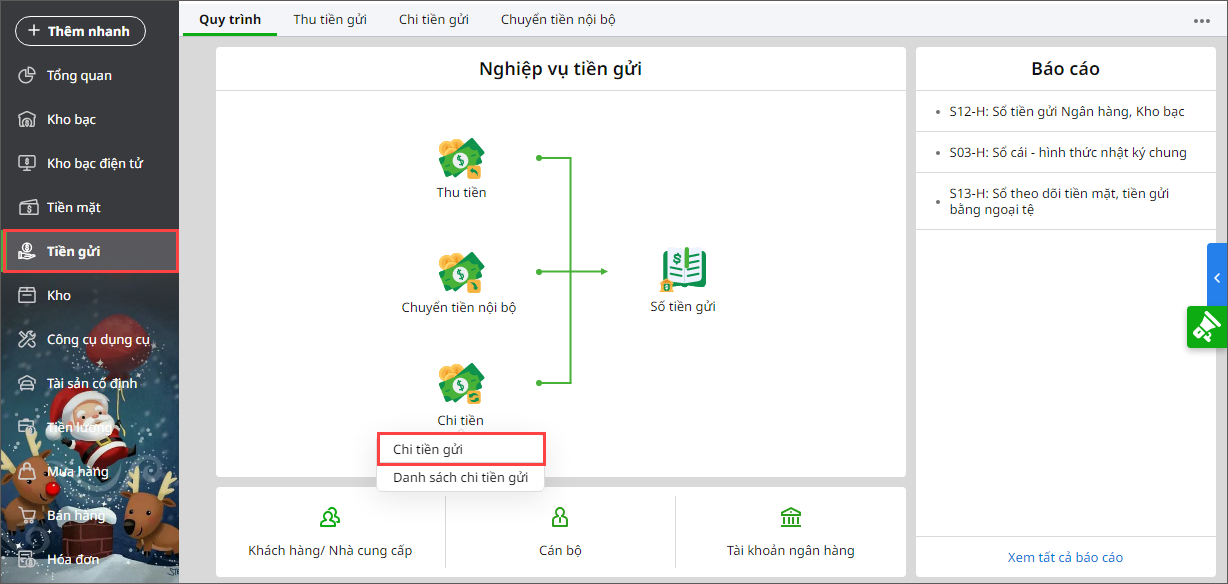
2. Khai báo thông tin chứng từ chi khác bằng tiền gửi:
- Nhập thông tin chung:
-
- Tài khoản chi: lựa chọn hoặc khai báo thêm tài khoản ngân hàng, kho bạc chi tiền.
- Đơn vị nhận: lựa chọn hoặc khai báo thêm đối tượng nhận tiền.
- Tài khoản nhận: lựa chọn hoặc khai báo thêm tài khoản ngân hàng, kho bạc nhận tiền.
- Nhập thông tin chứng từ chi tiết: TK Nợ, Số tiền, Hoạt động tương ứng, Thuế suất (nếu có).
3. Nếu muốn lựa chọn chứng từ gốc chưa thanh toán hết để chi trả nợ thì nhấn Xem công nợ phải trả. Hướng dẫn cụ thể xem tại đây
4. Trường hợp muốn hạch toán nhanh bằng các định khoản có sẵn của chương trình, anh/chị nhấn Định khoản nhanh. Phần mềm hiển thị danh sách định khoản của loại chứng từ hiện thời, anh/chị chọn 1 loại định khoản nhanh thì phần mềm sẽ tự động hạch toán phù hợp.
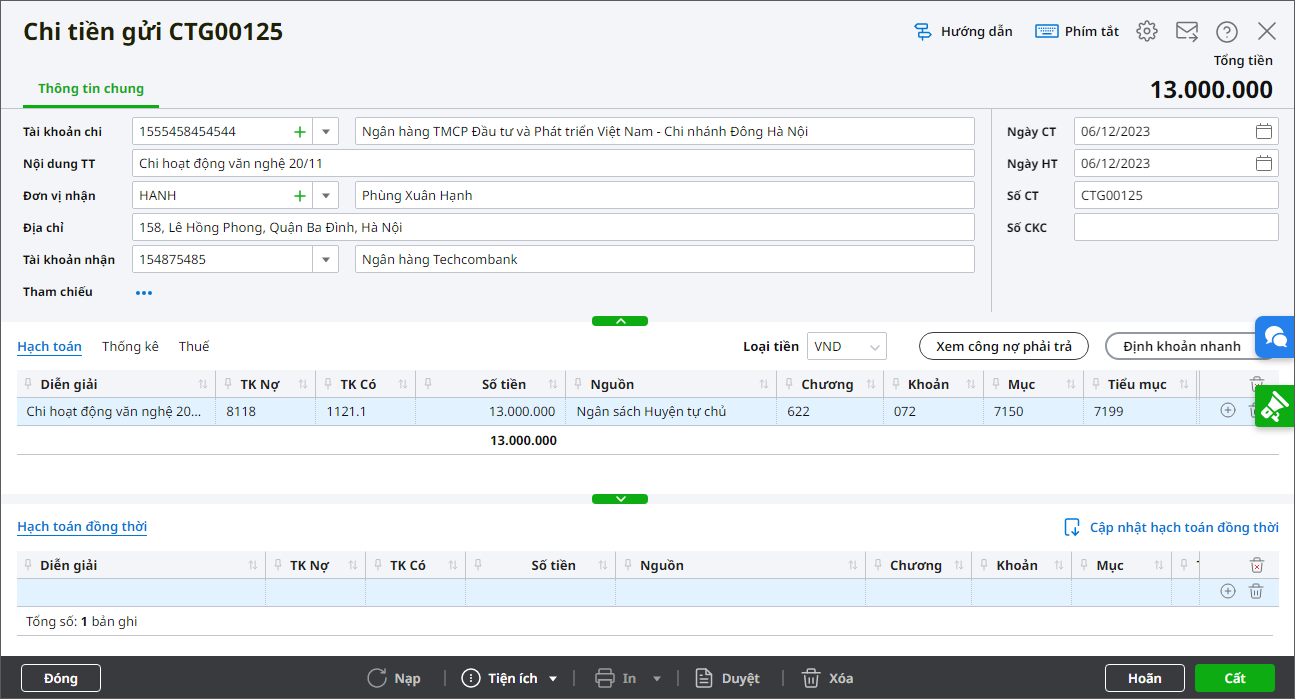
5. Nếu muốn chọn tham chiếu tới chứng từ Chuyển khoản kho bạc vào TK tiền gửi thì nhấn vào biểu tượng 3 chấm:
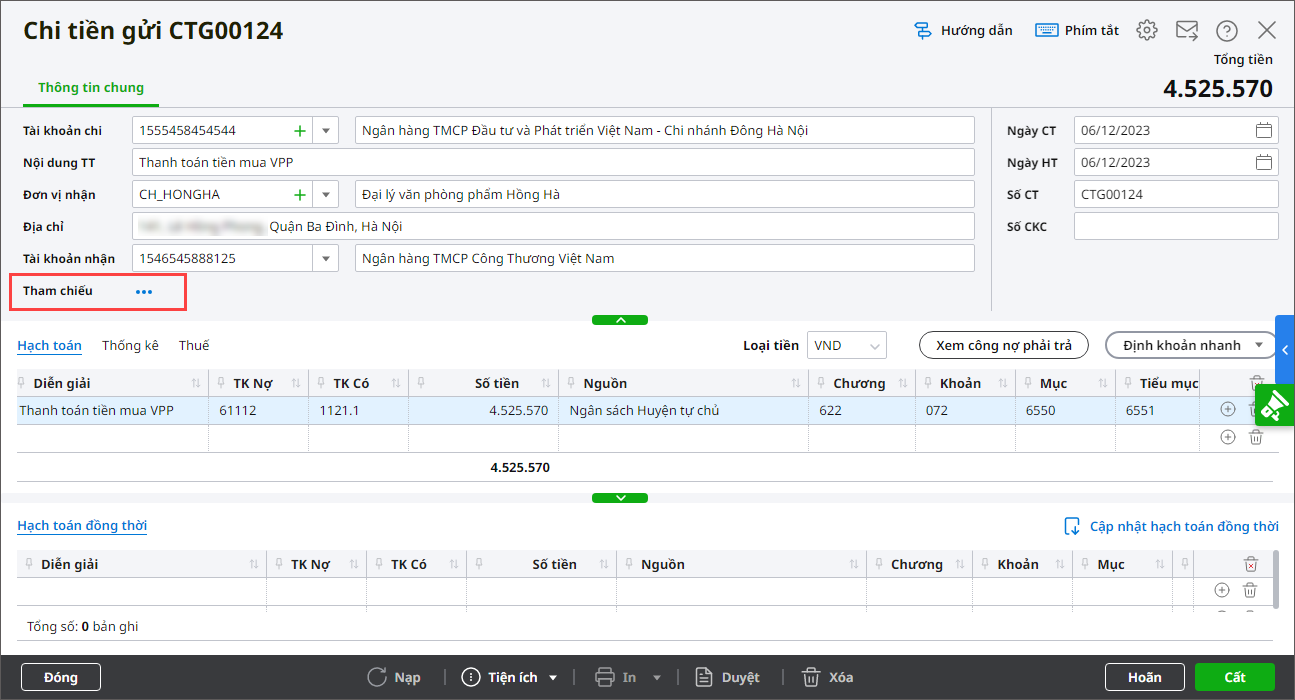
- Chọn Khoảng thời gian phát sinh chứng từ. Nhấn Lấy dữ liệu.
- Chọn vào chứng từ cần tham chiếu. Nhấn Chọn.
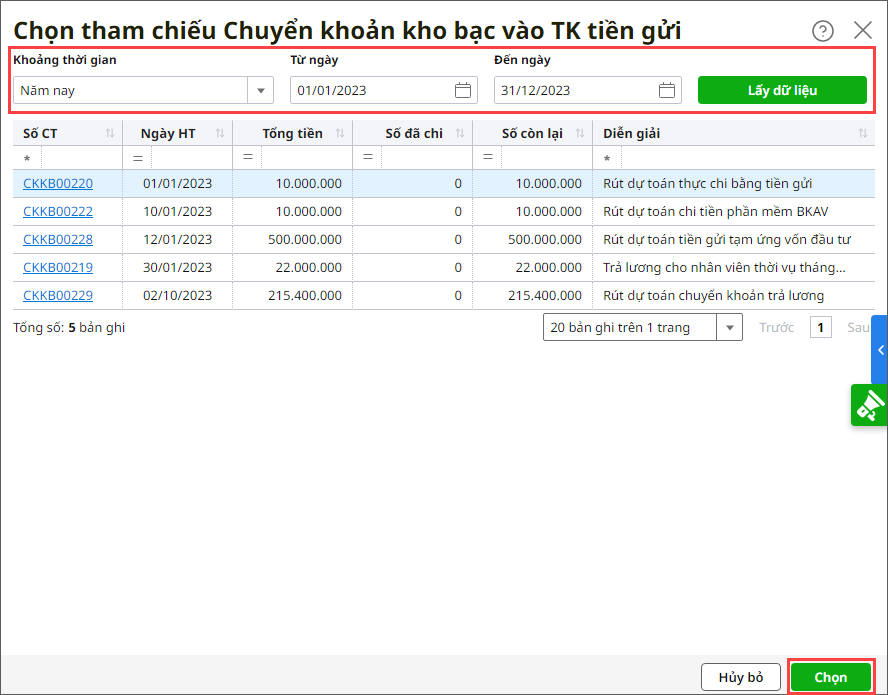
- Hệ thống tự động lấy các thông tin trên chứng từ tham chiếu về Chi tiền gửi hiện thời. Anh/chị sửa lại thông tin cho phù hợp.
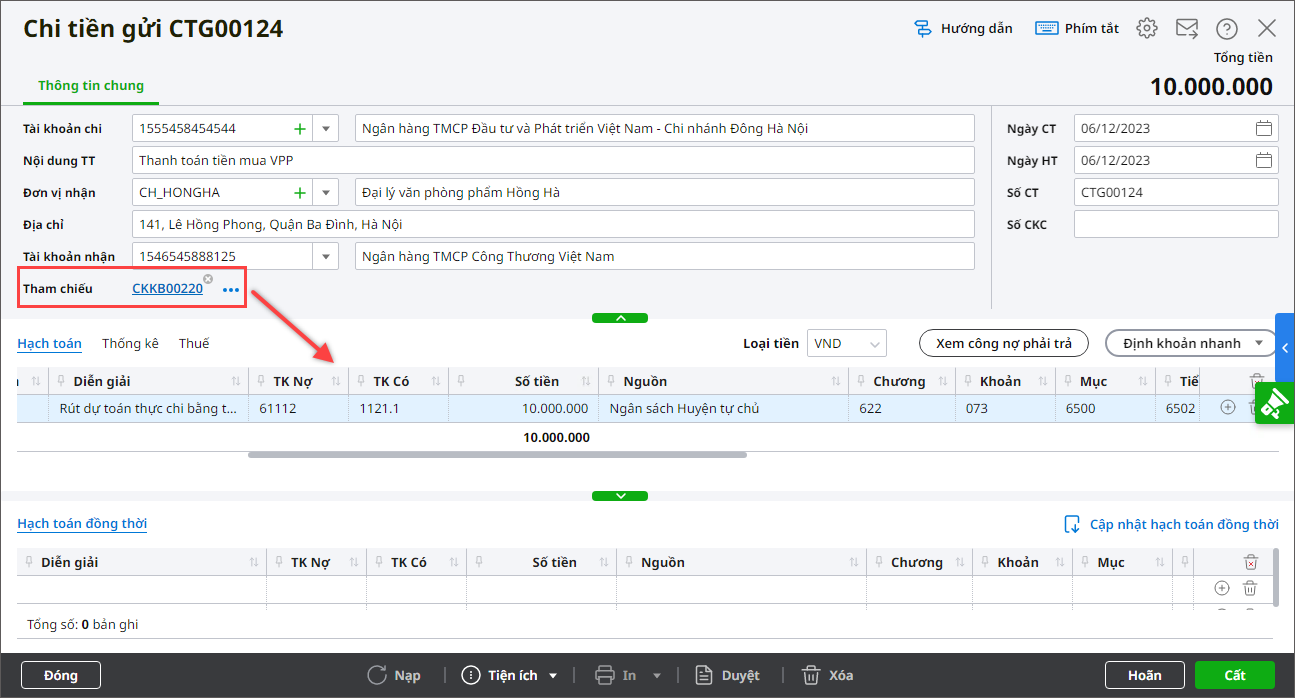
6. Nhấn Cất.
7. Anh/chị có thể tùy chọn một số Tiện ích sau:
- Thêm chứng từ: thêm mới chứng từ cùng loại với chứng từ hiện tại, để trống tất cả các thông tin (trừ Ngày CT, Ngày HT, Số CT).
- Thêm mới từ chứng từ hiện thời: thêm mới chứng từ cùng loại với chứng từ hiện tại và lấy các thông tin giống với chứng từ hiện tại (trừ Ngày CT, Ngày HT, Số CT).
- Xem số dư tài khoản: xem số dư các TK hạch toán trên chứng từ hiện thời.
- Xem số dư tạm ứng: kiểm tra số dư tạm ứng của từng tiểu mục để chi cho chính xác.
- Hạch toán chi phí lương, Hạch toán chi phí bảo hiểm: sinh chứng từ hạch toán chi phí lương, bảo hiểm tại Chứng từ nghiệp vụ khác.
- Cất thành định khoản tự động: lưu chứng từ hiện thời thành một định khoản tự động mới.
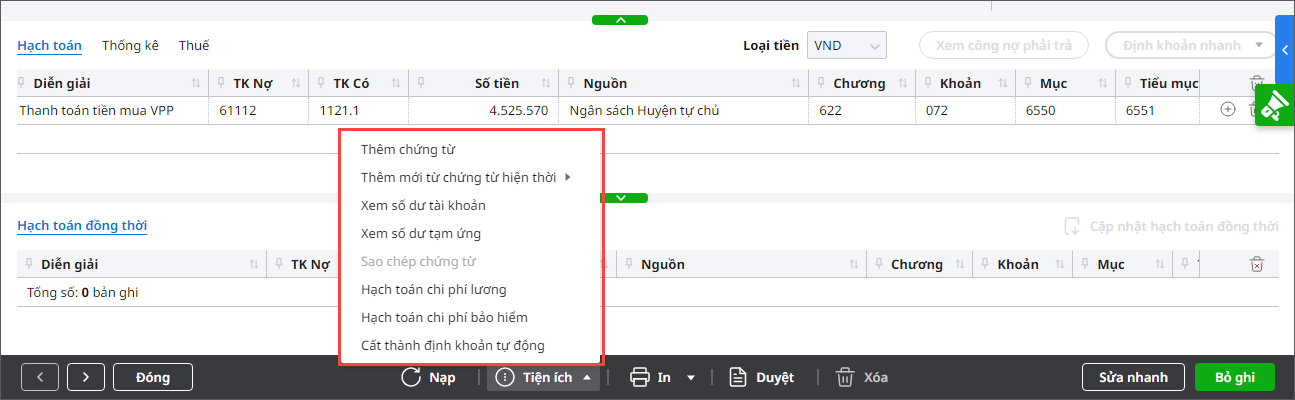
8. Nhấn In để chọn in một số chứng từ liên quan.




